رفض استلام فاكس
يمكنك ضبط الجهاز لرفض استلام الفاكسات التي لا تحتوي على معلومات عن المرسل أو الفاكسات المرسلة من مرسلين معينين.
حدد حالة من الحالات التالية لرفض فاكسات.
-
فاكسات بدون هوية متصل.
-
فاكسات من مرسلين غير مسجلين في دليل الجهاز.
-
فاكسات من مرسلين مسجلين في الجهاز كأرقام مرفوضة.
حدد حالة رفض الفاكس مع اتباع الإجراء الموضح أدناه.
-
حدد
 Setup في الشاشة HOME.
Setup في الشاشة HOME. -
حدد
 Device settings، ثم اضغط على الزر موافق (OK).
Device settings، ثم اضغط على الزر موافق (OK). -
استخدم الزر

 لتحديد FAX settings، ثم اضغط على الزر موافق (OK).
لتحديد FAX settings، ثم اضغط على الزر موافق (OK). -
استخدم الزر

 لتحديد Security control، ثم اضغط على الزر موافق (OK).
لتحديد Security control، ثم اضغط على الزر موافق (OK). -
استخدم الزر

 لتحديد FAX reception reject، ثم اضغط على الزر موافق (OK).
لتحديد FAX reception reject، ثم اضغط على الزر موافق (OK). -
استخدم الزر

 لتحديد ON، ثم اضغط على الزر موافق (OK).
لتحديد ON، ثم اضغط على الزر موافق (OK). -
استخدم الزر

 لتحديد حالة رفض الفاكس، ثم اضغط على الزر موافق (OK).
لتحديد حالة رفض الفاكس، ثم اضغط على الزر موافق (OK).- No sender info.
-
لرفض فاكسات بدون هوية متصل.
- Not in directory
-
لرفض فاكسات من مرسلين غير مسجلين في دليل الجهاز.
- Rejected numbers
-
لرفض فاكسات من المرسلين المسجلين في الجهاز كأرقام مرفوضة.
-
للحصول على تفاصيل حول كيفية تسجيل الرقم المرفوض، راجع تسجيل الرقم المرفوض.
 ملاحظة
ملاحظة
-
عندما يرفض الجهاز الاستلام، يتم عرض الرسالة Reception rejected. على شاشة وضع الاستعداد لإرسال الفاكس.
-
يتم أيضًا رفض أية فاكسات بدون هوية متصل عند تحديد إعداد خلاف No sender info..
تسجيل الرقم المرفوض
قم بتسجيل الرقم المرفوض باتباع الإجراءات التالية.
-
عندما يتم عرض شاشة تأكيد تسجيل الرقم المرفوض، استخدم الزر

 لتحديد Yes، ثم اضغط على الزر موافق (OK).
لتحديد Yes، ثم اضغط على الزر موافق (OK). -
استخدم الزر

 لتحديد رمز الطلب لتسجيله، ثم اضغط على الزر موافق (OK).
لتحديد رمز الطلب لتسجيله، ثم اضغط على الزر موافق (OK). -
استخدم الزر

 لتحديد طريقة تسجيل، ثم اضغط على الزر موافق (OK).
لتحديد طريقة تسجيل، ثم اضغط على الزر موافق (OK). -
تسجيل الرقم المرفوض.
قم بتسجيل الرقم المرفوض وفقًا لطريقة التسجيل.
-
Direct entry
عند تحديد طريقة التسجيل هذه، ستظهر شاشة لتسجيل رقم الفاكس/الهاتف.
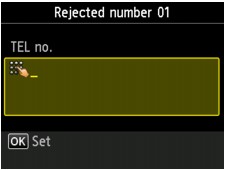
يتم عرض شاشة إدخال رقم الفاكس/الهاتف عند الضغط على الزر موافق (OK). أدخل رقم الفاكس/الهاتف الذي تريد تسجيله، ثم اضغط على الزر موافق (OK).
-
From outgoing call log
عند تحديد طريقة التسجيل، ستظهر شاشة لتحديد رقم الفاكس/الهاتف من سجلات المكالمات الصادرة.
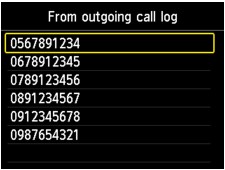
استخدم الزر

 لتحديد رقم فاكس/هاتف، ثم اضغط على الزر موافق (OK).
لتحديد رقم فاكس/هاتف، ثم اضغط على الزر موافق (OK). -
From incoming call log
عند تحديد طريقة التسجيل هذه، ستظهر شاشة لتحديد رقم الفاكس/الهاتف أو تحديد اسم من سجلات المكالمات الواردة.
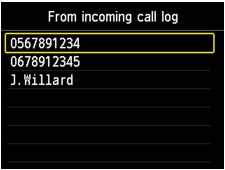
استخدم الزر

 لتحديد رقم فاكس/هاتف أو اسم، ثم اضغط على الزر موافق (OK).
لتحديد رقم فاكس/هاتف أو اسم، ثم اضغط على الزر موافق (OK). ملاحظة
ملاحظة-
قد لا يكون أسلوب التسجيل هذا متاحًا على حسب بلد أو منطقة الشراء.
-
-
 ملاحظة
ملاحظة
-
لتسجيل رقم آخر مرفوض، استخدم الزر

 لتحديد رقم تسجيل آخر، ثم قم بتسجيل الرقم المرفوض.
لتحديد رقم تسجيل آخر، ثم قم بتسجيل الرقم المرفوض.يمكنك تسجيل حتى 10 أرقام مرفوضة.
-
يمكنك طباعة قائمة بالأرقام المرفوضة (REJECTED NUMBER LIST).
-
لتغيير الرقم المرفوض المسجل:
-
حدد رقم مرفوض مسجل تريد تغييره، ثم اضغط على الزر موافق (OK).
-
استخدم الزر

 لتحديد Edit، ثم اضغط على الزر موافق (OK).
لتحديد Edit، ثم اضغط على الزر موافق (OK).يتم عرض شاشة تغيير الرقم المرفوض المسجل.
-
قم بتغيير الرقم المرفوض المسجل بالطريقة ذاتها عند التسجيل.
-
قم بإنهاء التسجيل بالطريقة ذاتها عند التسجيل.
-
-
لحذف الرقم المرفوض المسجل:
-
حدد رقم مرفوض مسجل تريد حذفه، ثم اضغط على الزر موافق (OK).
-
استخدم الزر

 لتحديد Delete، ثم اضغط على الزر موافق (OK).
لتحديد Delete، ثم اضغط على الزر موافق (OK).تظهر شاشة التأكيد.
-
استخدم الزر

 لتحديد Yes، ثم اضغط على الزر موافق (OK).
لتحديد Yes، ثم اضغط على الزر موافق (OK).
-
-
يمكنك أيضًا تسجيل الرقم المرفوض من خلال تحديد Function list على شاشة وضع الاستعداد لإرسال الفاكس، ثم تحديد Rejected numbers ضمن TEL number registration.


